
آخر تحديث في

سطر الموضوع إذا كان الجزء الأول من رسالتك الإلكترونية الذي سيراه المستلمون ، لذلك من المهم تصحيحه. إليك كيفية تغييره في Gmail.
هل تقضي ساعات في القلق بشأن إنشاء سطر موضوع مثالي لرسائل البريد الإلكتروني الخاصة بك؟ أم أنك تكتب فقط أول ما يخطر ببالك؟
يمكن أن يصبح سطر الموضوع الذي يبدو منطقيًا في بداية سلسلة رسائل البريد الإلكتروني غير ذي صلة كلما طالت مدة كتابتك. إذا كانت نغمة بريدك الإلكتروني لا تتناسب مع سطر الموضوع ، فلن تصل رسالتك الإلكترونية إلى العلامة الصحيحة.
هذا هو سبب أهمية معرفة كيفية تغيير سطر الموضوع في Gmail. هذا ما عليك القيام به.
لماذا تغيير سطر الموضوع في Gmail؟
يخبر سطر موضوع البريد الإلكتروني المستلم بما يمكن توقعه من محتوى البريد الإلكتروني. لماذا قد تحتاج لتغييره؟
هناك عدد من المواقف التي يكون فيها تغيير سطر الموضوع للبريد الإلكتروني أمرًا منطقيًا. تشمل بعض أكثرها شيوعًا ما يلي:
- خطأ في سطر الموضوع الأصلي
- تحول سلسلة رسائل البريد الإلكتروني بعيدًا عن موضوع سطر الموضوع الأصلي
- يحتوي سطر الموضوع على تاريخ لم يعد ذا صلة
- يفتقد سطر الموضوع إلى جزء مهم من المعلومات
- من أجل تسهيل العثور على الخيط في المستقبل
لماذا ليس من الواضح كيفية تغيير سطر الموضوع في Gmail؟
في بعض عملاء البريد الإلكتروني ، من الواضح كيفية تغيير سطر الموضوع لأي بريد إلكتروني ترسله. هذا ليس هو الحال مع Gmail.
السبب في أن تغيير سطر الموضوع في Gmail أقل وضوحًا هو الطريقة التي يتعامل بها Gmail مع سلاسل المحادثات. تعتبر جميع الرسائل الموجودة ضمن نفس سطر الموضوع جزءًا من سلسلة بريد إلكتروني طويلة واحدة. في عملاء البريد الإلكتروني الآخرين ، يمكن عرض سلاسل الرسائل كمجموعة ، لكن كل رسالة لا تزال بريدًا إلكترونيًا فرديًا.
عند تغيير سطر الموضوع في Gmail ، تصبح المحادثة بأكملها سلسلة محادثات جديدة ضمن سطر الموضوع الجديد ، ولكن سيظل محفوظات المحادثة كلها محفوظة.
كيفية تغيير سطر الموضوع في Gmail
إذا كنت تريد تغيير سطر الموضوع في Gmail ، فسيكون ذلك سريعًا وسهلاً بمجرد معرفة كيفية القيام بذلك.
لتغيير سطر الموضوع في Gmail:
- افتح سلسلة المحادثة التي تريد تغيير سطر الموضوع لها.
- انقر رد أو الرد على الجميع في أسفل الصفحة.
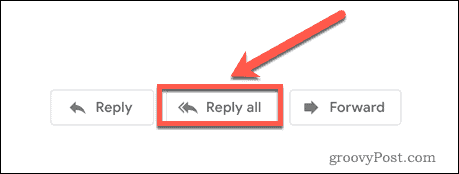
- اضغط على نوع الاستجابة زر.
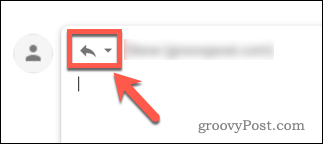
- انقر تحرير الموضوع.
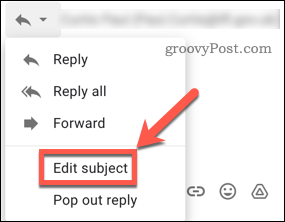
- سترى الآن سطر الموضوع مميزًا.
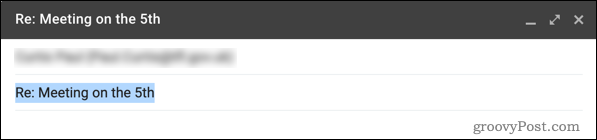
- قم بتحرير الموضوع إلى سطر الموضوع الجديد.
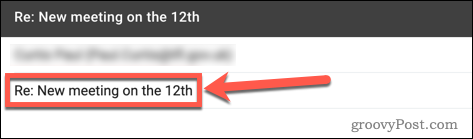
- يضعط إرسال.
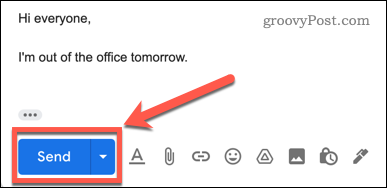
سيتم الآن إرسال بريدك الإلكتروني مع سطر الموضوع الجديد. ستصبح جميع الرسائل السابقة جزءًا من سلسلة محادثات جديدة مع سطر الموضوع المحدث.
السيطرة على البريد الوارد الخاص بك Gmail
ليس من الواضح كيفية تغيير سطر الموضوع في Gmail ولكن بمجرد أن تعرف كيف ، فمن السهل القيام بذلك.
هناك الكثير الذي يمكنك القيام به للتحكم في حساب Gmail الخاص بك. تستطيع تغيير اسمك في Gmail إذا كنت تريد عرضه بشكل مختلف في الرسائل. بمجرد القيام بذلك ، قد ترغب أيضًا في ذلك تغيير توقيع Gmail الخاص بك. يمكنك حتى تغيير الخط في Gmail لإبراز رسائلك.
كيفية البحث عن مفتاح منتج Windows 11 الخاص بك
إذا كنت بحاجة إلى نقل مفتاح منتج Windows 11 الخاص بك أو كنت بحاجة إليه فقط لإجراء تثبيت نظيف لنظام التشغيل ، ...
كيفية مسح Google Chrome Cache وملفات تعريف الارتباط وسجل التصفح
يقوم Chrome بعمل ممتاز في تخزين محفوظات الاستعراض وذاكرة التخزين المؤقت وملفات تعريف الارتباط لتحسين أداء متصفحك عبر الإنترنت. كيف ...
مطابقة الأسعار في المتجر: كيفية الحصول على الأسعار عبر الإنترنت أثناء التسوق في المتجر
لا يعني الشراء من المتجر أن عليك دفع أسعار أعلى. بفضل ضمانات مطابقة الأسعار ، يمكنك الحصول على خصومات عبر الإنترنت أثناء التسوق في ...
كيفية إهداء اشتراك Disney Plus ببطاقة هدايا رقمية
إذا كنت تستمتع بـ Disney Plus وترغب في مشاركتها مع الآخرين ، فإليك كيفية شراء اشتراك Disney + Gift مقابل ...
